今天就与大家分享VRRP联动BFD的相关配置,同时也会演示一下没有BFD的情况下,又是如何呢?前后做个对比,只要把情况了解清楚了,初学者才能更加深刻地掌握它。
一、实验拓扑图
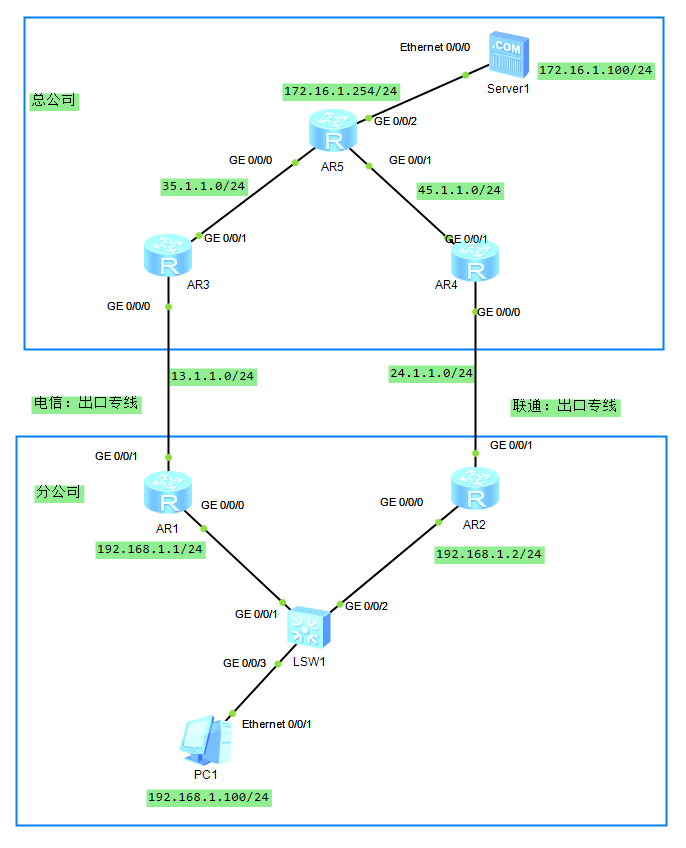
二、配置思路
我们在做任何事情,都需要先整理一下思路,思路清晰了,你才能更好地去完成一件事。
1、搭建环境。(参照拓扑图,把环境搭建好,IP规划标准好等)
2、基础配置。(这一部几乎任何实验或多或少都会涉及到,都一样的,把设备名、直连接口ip地址、router id配置好)
3、路由配置。(使用IGP协议,如OSPF协议实现全网可达)
4、配置VRRP协议。
5、没有配置BFD情况下,模拟上联路由器线路中断的情况。
6、配置静态BFD。
7、VRRP联动BFD。
8、验证上联路由器线路中断的情况。
三、配置过程
01
搭建环境。
略。直接参考拓扑图搭建即可。
02
基础配置
R1配置:
<Huawei>sys
[Huawei]sys R1
[R1]
[R1]router id 1.1.1.1
[R1]int g0/0/0
[R1-GigabitEthernet0/0/0]ip add 192.168.1.1 24
[R1-GigabitEthernet0/0/0]undo shut
[R1-GigabitEthernet0/0/0]quit
[R1]int g0/0/1
[R1-GigabitEthernet0/0/1]ip add 13.1.1.1 24
[R1-GigabitEthernet0/0/1]undo shut
[R1-GigabitEthernet0/0/1]quit
[R1]
R2配置:
<Huawei>sys
[Huawei]sys R2
[R2]
[R2]router id 2.2.2.2
[R2]int g0/0/0
[R2-GigabitEthernet0/0/0]ip add 192.168.1.2 24
[R2-GigabitEthernet0/0/0]undo shut
[R2-GigabitEthernet0/0/0]quit
[R2]int g0/0/1
[R2-GigabitEthernet0/0/1]ip add 24.1.1.2 24
[R2-GigabitEthernet0/0/1]undo shut
[R2-GigabitEthernet0/0/1]quit
[R2]
R3配置:
<Huawei>sys
[Huawei]
[Huawei]sys R3
[R3]router id 3.3.3.3
[R3]int g0/0/0
[R3-GigabitEthernet0/0/0]ip add 13.1.1.3 24
[R3-GigabitEthernet0/0/0]undo shut
[R3-GigabitEthernet0/0/0]quit
[R3]
[R3]int g0/0/1
[R3-GigabitEthernet0/0/1]ip add 35.1.1.3 24
[R3-GigabitEthernet0/0/1]undo shut
[R3-GigabitEthernet0/0/1]quit
[R3]
R4配置:
<Huawei>sys
[Huawei]sys R4
[R4]
[R4]router id 4.4.4.4
[R4]int g0/0/0
[R4-GigabitEthernet0/0/0]ip add 24.1.1.4 24
[R4-GigabitEthernet0/0/0]undo shut
[R4-GigabitEthernet0/0/0]quit
[R4]
[R4]int g0/0/1
[R4-GigabitEthernet0/0/1]ip add 45.1.1.4 24
[R4-GigabitEthernet0/0/1]undo shut
[R4-GigabitEthernet0/0/1]quit
[R4]
R5配置:
<Huawei>sys
[Huawei]sys R5
[R5]router id 5.5.5.5
[R5]int g0/0/0
[R5-GigabitEthernet0/0/0]ip add 35.1.1.5 24
[R5-GigabitEthernet0/0/0]undo shut
[R5-GigabitEthernet0/0/0]quit
[R5]
[R5]int g0/0/1
[R5-GigabitEthernet0/0/1]ip add 45.1.1.5 24
[R5-GigabitEthernet0/0/1]undo shut
[R5-GigabitEthernet0/0/1]quit
[R5]
[R5]int g0/0/2
[R5-GigabitEthernet0/0/2]ip add 172.16.1.254 24
[R5-GigabitEthernet0/0/2]undo shut
[R5-GigabitEthernet0/0/2]quit
[R5]
分公司PC1IP地址配置:

总部服务器IP地址配置:

03
路由配置
这里以配置OSPF路由协议为例,实现全网可达。
R1的OSPF配置,如下:
[R1]ospf
[R1-ospf-1]area 0
[R1-ospf-1-area-0.0.0.0]net 13.1.1.0 0.0.0.255
[R1-ospf-1-area-0.0.0.0]net 192.168.1.0 0.0.0.255
[R1-ospf-1-area-0.0.0.0]quit
[R1-ospf-1]quit
[R1]
R2的OSPF配置,如下:
[R2]ospf
[R2-ospf-1]area 0
[R2-ospf-1-area-0.0.0.0]net 24.1.1.0 0.0.0.255
[R2-ospf-1-area-0.0.0.0]net 192.168.1.0 0.0.0.255
[R2-ospf-1-area-0.0.0.0]quit
[R2-ospf-1]quit
[R2]
R3的OSPF配置,如下:
[R3]ospf
[R3-ospf-1]area 0
[R3-ospf-1-area-0.0.0.0]net 13.1.1.0 0.0.0.255
[R3-ospf-1-area-0.0.0.0]net 35.1.1.0 0.0.0.255
[R3-ospf-1-area-0.0.0.0]quit
[R3-ospf-1]quit
[R3]
R4的OSPF配置,如下:
[R4]ospf
[R4-ospf-1]area 0
[R4-ospf-1-area-0.0.0.0]net 24.1.1.0 0.0.0.255
[R4-ospf-1-area-0.0.0.0]net 45.1.1.0 0.0.0.255
[R4-ospf-1-area-0.0.0.0]quit
[R4-ospf-1]quit
[R4]
R5的OSPF配置,如下:
[R5]ospf
[R5-ospf-1]area 0
[R5-ospf-1-area-0.0.0.0]net 35.1.1.0 0.0.0.255
[R5-ospf-1-area-0.0.0.0]net 45.1.1.0 0.0.0.255
[R5-ospf-1-area-0.0.0.0]net 172.16.1.0 0.0.0.255
[R5-ospf-1-area-0.0.0.0]quit
[R5-ospf-1]quit
[R5]
可以在每台路由器查看一下OSPF邻居状态,以便确认一下配置没问题:
这里以R1为例:
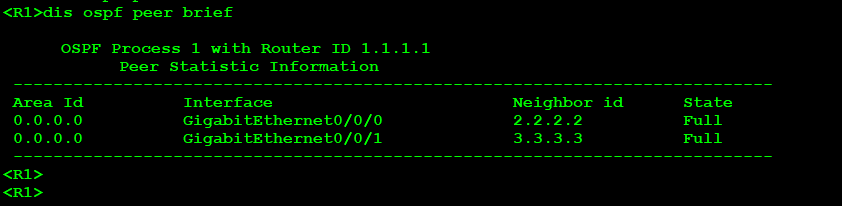
04
配置VRRP协议
在R1创建VRRP备份组,VIP地址为 192.168.1.254(这个地址就是给网关地址,在给终端配置网关IP的时候就可以填它),把R1设置为主路由器,即优先级修改为120,默认是100,越高越优先成为主路由器。设置抢占延时10秒。
[R1]int g0/0/0
[R1-GigabitEthernet0/0/0]vrrp vrid 1 virtual-ip 192.168.1.254
[R1-GigabitEthernet0/0/0]vrrp vrid 1 priority 120
[R1-GigabitEthernet0/0/0]vrrp vrid 1 preempt-mode timer delay 10
[R1-GigabitEthernet0/0/0]quit
[R1]
在R2上创建VRRP备份组:
[R2]int g0/0/0
[R2-GigabitEthernet0/0/0]vrrp vrid 1 virtual-ip 192.168.1.254
[R2-GigabitEthernet0/0/0]quit
[R2]
在R1上,查看一下VRRP状态:可以看到R1为Mster(主)

在R2上,查看一下VRRP状态:可以看到R2为backup(备)
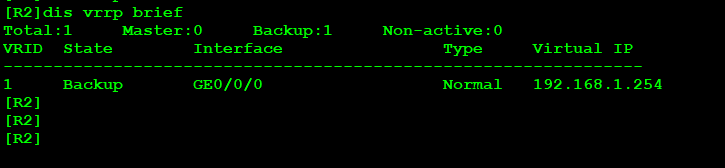
在PC1ping一下虚拟IP地址(192.168.1.254)和总部服务器ip地址(172.16.1.100):
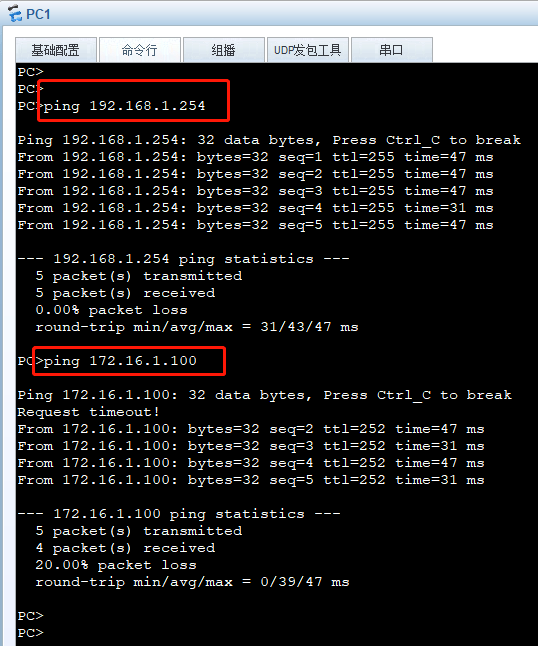
在PC1 你tracert一下服务器地址,看看路径是怎么走?
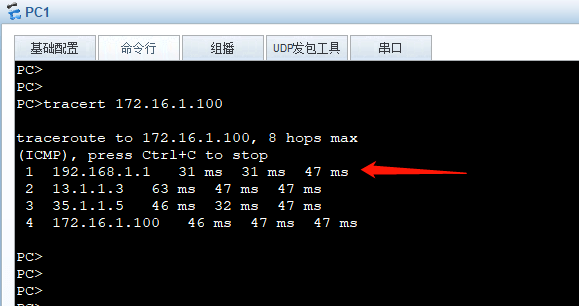
你会发现实际是走R1出去的,因为R1是VRRP备份组的主路由器,只有当R1挂了或者R1的g0/0/0挂了,才会切换到R2。网关地址仍然还是192.168.2.254,只不过是走R2而已。
现在我们把R1的G0/0/0 先shutdown看看,shutdown之前,在PC1先开启长ping,看看VRRP切换到备,丢几个包:

R1上手工shutdown接口G0/0/0:
[R1]int g0/0/0
[R1-GigabitEthernet0/0/0]shutdown
查看丢包情况:
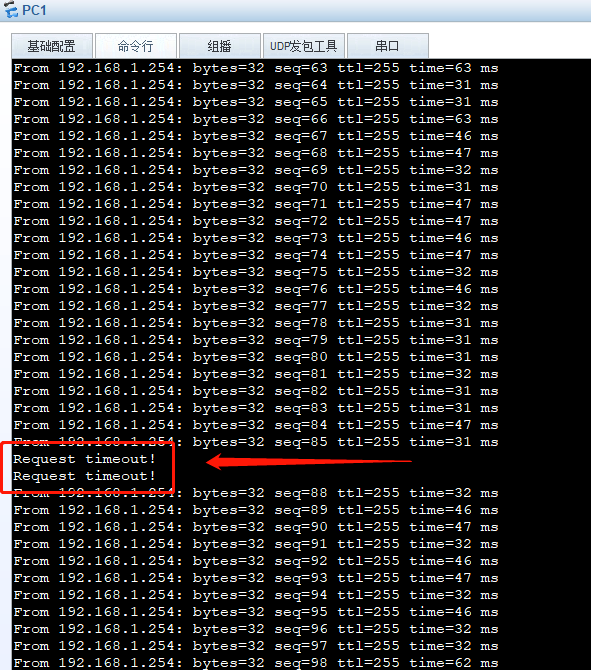
我们发现丢了2个包,你现在你应该明白了VRRP的作用了吧!
如果没有VRRP,想R1挂了,你可能还需要修改PC的网关地址,如果你这个局域网段有一百多台PC,那你岂不是要一台一台的修改网关地址了?
我们再次tracert,你会发现走R2出去了。
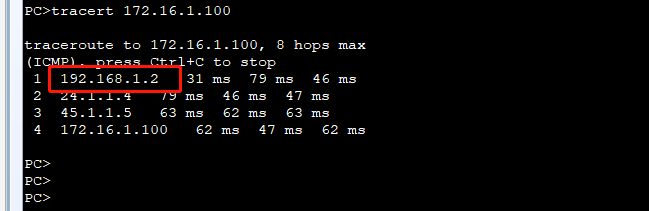
05
没有配置BFD情况下,模拟上联路由器线路中断的情况。
ok,我们先把R1的G0/0/0的接口shutdown恢复一下,然后在总部R3与R5之间模拟线路中断,来看看PC1访问总部服务器的连通性如何?丢包情况又是如何?
在R1恢复G0/0/0:
[R1]int g0/0/0
[R1-GigabitEthernet0/0/0]undo shut
PC1去往总部服务器172.16.1.1走R1了:
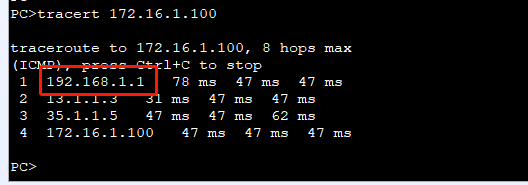
在总部R3与R5之间模拟线路中断,在R5的G0/0/0接口手工shutdown:
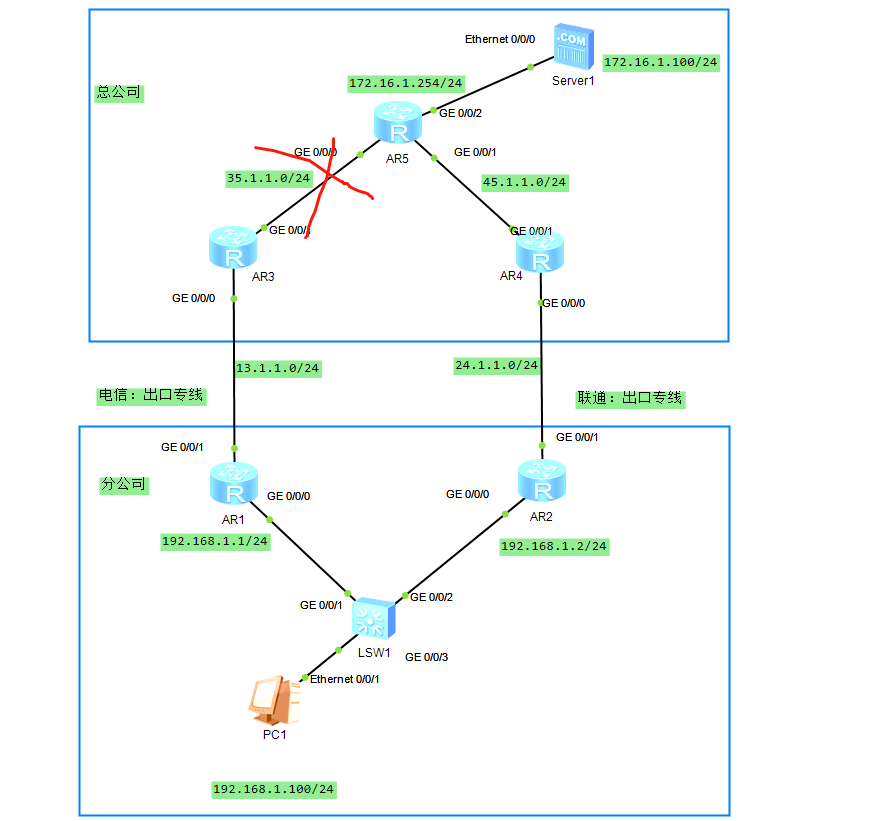
[R5]int g0/0/0
[R5-GigabitEthernet0/0/0]shutdown
现在我们在PC1在tracert一下总部服务器172.16.1.1:


会存在次优路径的问题,这是因为R1的直连R3链路都是ok,都是up的,R1无法感知R5与R3直接的链路down了,所以R1一直为VRRP的主路由。
接下来,我们联动BFD,当BFD探测R1走R3到R5之间的路径中断了,就切换到R2为VRRP的主路由,R1自己为备份路由。
06
配置静态BFD
在R1配置静态BFD会话:
[R1]bfd
[R1-bfd]quit
[R1]bfd 1to5 bind peer-ip 35.1.1.5
[R1-bfd-session-1to5]discriminator local 1
[R1-bfd-session-1to5]discriminator remote 2
[R1-bfd-session-1to5]min-rx-interval 50
[R1-bfd-session-1to5]min-tx-interval 50
[R1-bfd-session-1to5]commit
[R1-bfd-session-1to5]quit
[R1]
在R5配置静态BFD会话:
[R5]bfd
[R5-bfd]quit
[R5]
[R5]bfd 5to1 bind peer-ip 13.1.1.1
[R5-bfd-session-5to1]discriminator local 2
[R5-bfd-session-5to1]discriminator remote 1
[R5-bfd-session-5to1]min-rx-interval 50
[R5-bfd-session-5to1]min-tx-interval 50
[R5-bfd-session-5to1]commit
[R5-bfd-session-5to1]quit
[R5]
在R1上查看bfd会话:
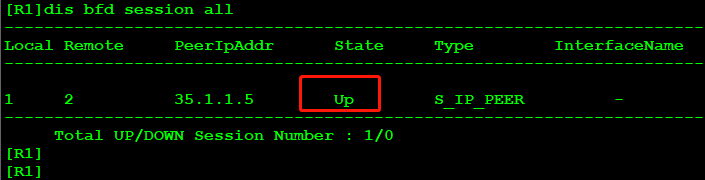
07
VRRP联动BFD
在R1上的G0/0/0接口下,进入到VRRP,联动bfd会话,并将优先级减50。即当bfd会话down了,vrrp的优先级由原先120减去50,降为70。这样R2就抢占为主路由了。
[R1]int g0/0/0
[R1-GigabitEthernet0/0/0]vrrp vrid 1 track bfd-session 1 reduced 50
我们先再次来查看一下PC1 去总部服务器172.16.1.100的路径:
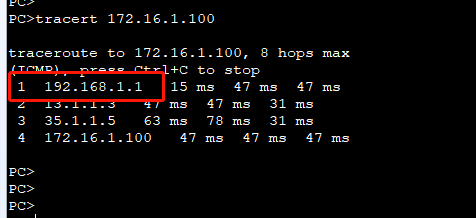
也查看一下,当前R1 vrrp的优先级,为120:
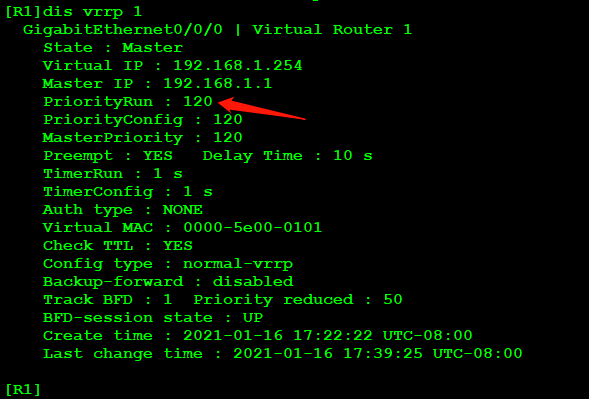
现在是走R1出去。现在我们再次把R5的G0/0/0接口手工shutdown了,模拟中断:
[R5]int g0/0/0
[R5-GigabitEthernet0/0/0]shutdown
然后来查看一下,PC1去往总部服务器的路径,看看是否又绕回来走R2了:
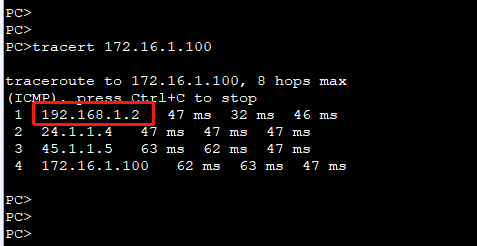
你会发现,直接走R2了。没像一开始那样,先走R1 再绕回来走R2了。
我们现在也可以来查看一下R1的vrrp优先级是否减50了?
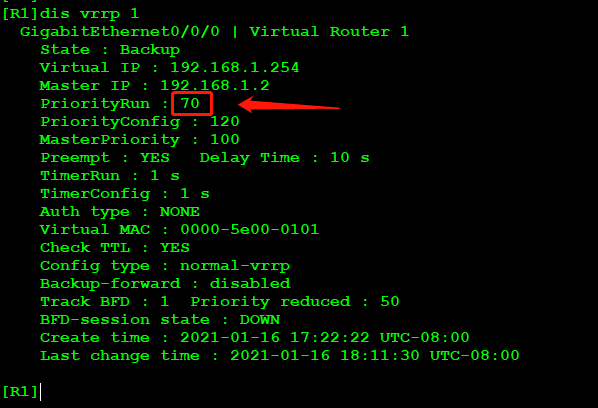
R1果然减50了,降为70了,也为backup了。
R2的优先级为100,由于R1的优先级为70, 100大于70,所以R2优先级高,成为Master:
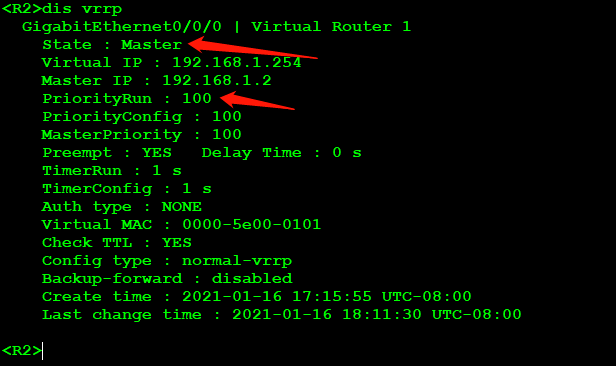
ok,本期就分享到这里了,有兴趣的,可以收藏本文,回头自己也去做一遍。

)







)





)

![[docker] docker-compose-redis.yml](http://pic.xiahunao.cn/[docker] docker-compose-redis.yml)

